Sets ウィンドウ
Sets ウィンドウでは、任意のアセットやオブジェクトを取得して関連付けることができます。モデル、要素、センサー、ライト、マテリアル、シェーダ、マーカー、ノード、テクスチャ、コンストレイント、その他のセットが含まれたセットを作成できます。
Sets ウィンドウを表示するには、MotionBuilder メニュー バーの Window メニューから Sets を選択するか、Resources ウィンドウの Sets タブを選択します。
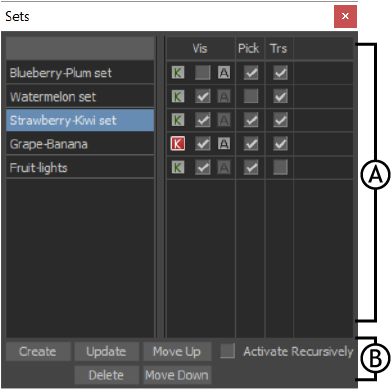
Sets ウィンドウ A.カラム領域 B.オプション領域
カラム領域
Sets ウィンドウのカラム領域には、これまでに作成したセットすべてと、セットを制御するためのオプションが表示されます。
次の表は、カラム領域で使用可能なオプションです。
| オプション | 機能 |
|---|---|
| セット リスト | セット リストには、カレント テイクで使用するために作成されたセットがすべて表示されます。セットには、どのようなタイプのオブジェクトでも格納することができます。たとえば、ライト、カメラ、モデルなどのセットを作成できます。また、1 つのコントロール リグの階層構造全体を含むセットを作成することもできます。アニメーションのタイミングを変更するには、セットを選択してから FCurves ウィンドウで変更します。 |
| Visibility | Viewer ウィンドウにセットのコンポーネントを表示するか、非表示にするかを指定するには、Visibility (Vis)オプションを使用します。Visibility オプションをオンにすると、セットのコンポーネントがすべて、Viewer ウィンドウに表示されます。オフにすると、セットのコンポーネントが非表示になります。 |
| アニメートとキー設定 | セットの場合、Visibility オプションの横にある Key ボタンと Animate ボタンを使用して、キーフレームの設定およびセットの表示をアニメートできます。「キーフレーム([K])とアニメート([A])ボタン」を参照してください。 |
| Pick | セット名の横にある Pick オプションをオフにすると、そのセットのオブジェクトを選択できなくなります。 |
| Transform | セット名の横にある Transform (Trs)オプションをオフにすると、セットのコンテンツが「ロック」されて、これらを選択しても変換できなくなります。 |
オプション領域
セット カラムの下にある Sets オプション領域には、セットを作成、コピー、削除、および再編成するためのオプションがあります。
次の表は、Sets オプション領域で使用可能なオプションです。
詳細については、「セット」を参照してください。